Apple er kjent for å oppdatere iPhone -operativsystemet med jevne mellomrom. Oppdateringene fikser alltid tidligere feil i systemet og inkluderer nye funksjoner og muligheter for iPhone. En slik funksjon er Wi-Fi-samtale , slik at iPhone-brukere kan ringe uten å trenge et cellulært nettverk.
Funksjonen er praktisk for å sikre at du alltid er tilgjengelig, men den klarer ikke å fungere ordentlig fra tid til annen. Derfor vil denne artikkelen se på alle løsningene du kan prøve når Wi-Fi-anrop mislykkes . Vi vil også se noen av årsakene til disse problemene.
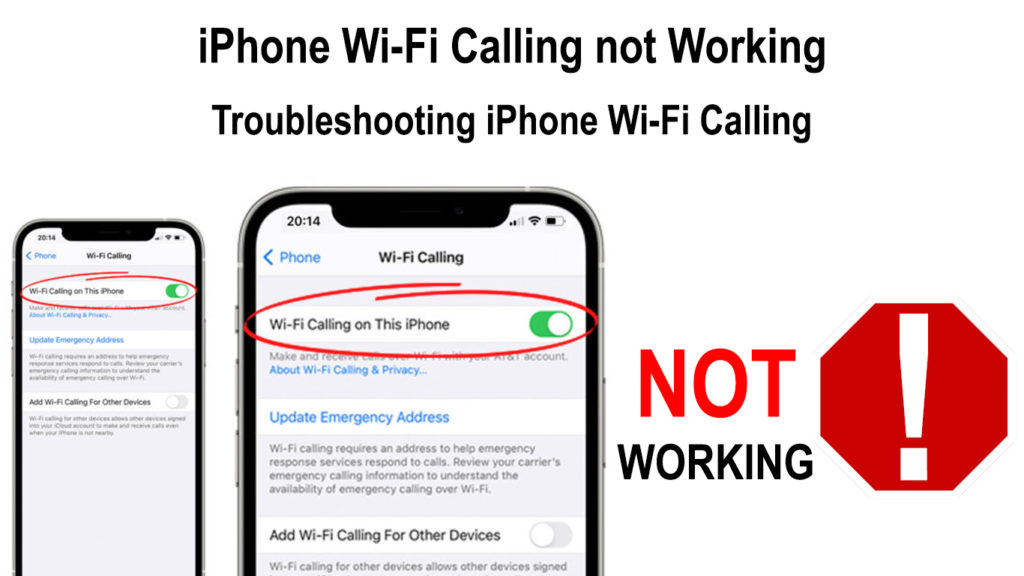
Hva ringer Wi-Fi?
Wi-Fi Calling er en iPhone-funksjon som lar deg ringe over Wi-Fi i stedet for å bruke en cellulær forbindelse som den vanligvis gjøres.
Hovedbruken av Wi-Fi-anrop er å sikre at brukere er tilgjengelige selv på steder med dårlig eller ingen cellulær mottakelse. Wi-Fi-anrop ble introdusert med iOS 8 og har forbedret telefonopplevelsen ved å sikre at mindre forekomster av telefonsamtaler droppet.
Siden iPhone kan veksle seg mellom å bruke Wi-Fi og mobilbæreren din under en samtale, har sjansene for at du noen gang blir koblet fra under en samtale enormt falt.
Forsikre deg alltid om at iPhone støtter Wi-Fi-anrop før du bruker funksjonen. Wi-Fi-anrop er bare tilgjengelig på iPhone 5C eller senere modeller, og du bør ha iOS versjon 11.2 eller senere.
Du bør også sørge for at transportøren din gir støtte for Wi-Fi-anrop, ettersom noen transportører er kjent for å begrense funksjonen. Hvis du ikke er sikker på at leverandøren din støtter funksjonen, kan du ringe dem og finne ut av det. En indikator på at transportøren ikke støtter Wi-Fi-anrop, er at du vil finne innstillingen gråtonet på enheten din.
Hvordan aktivere Wi-Fi som ringer på en iPhone og Android-telefon
Seksjonene nedenfor beskriver noen løsninger du kan prøve når du innser at funksjonen ikke fungerer på telefonen din.
1. Forsikre deg om at funksjonen er aktivert
Wi-Fi-anrop vil ikke fungere hvis det ikke er aktivert på enheten din, spesielt med tanke på at funksjonen ikke er aktivert som standard.
Prosedyren for å aktivere Wi-Fi-anrop er enkel, og du kan følge trinnene nedenfor.
- Lås opp telefonen og klikk på innstillingsappen
- Trykk på telefonen da, Wi-Fi ringer.
- Trykk på vekslingen ved siden av alternativet Wi-Fi-anrop. Forsikre deg om at det er grønt for å bekrefte at du har aktivert funksjonen.
- Deretter kan du trykke på aktivering av informasjonspop-up som vil vises.
Du kan også aktivere Wi-Fi-anrop ved å navigere innstillinger> Cellular. Etter at du bruker en dobbel sim, klikker du på en av linjene.
Klikk deretter på Wi-Fi som ringer> Slå på Wi-Fi som ringer på denne iPhone. Til slutt, skriv inn og bekreft adressen din. Adressen din er viktig fordi hvis du er i en nødsituasjon og bruker Wi-Fi-anrop for å kontakte myndigheter, vil de bruke den adressen til å finne deg.
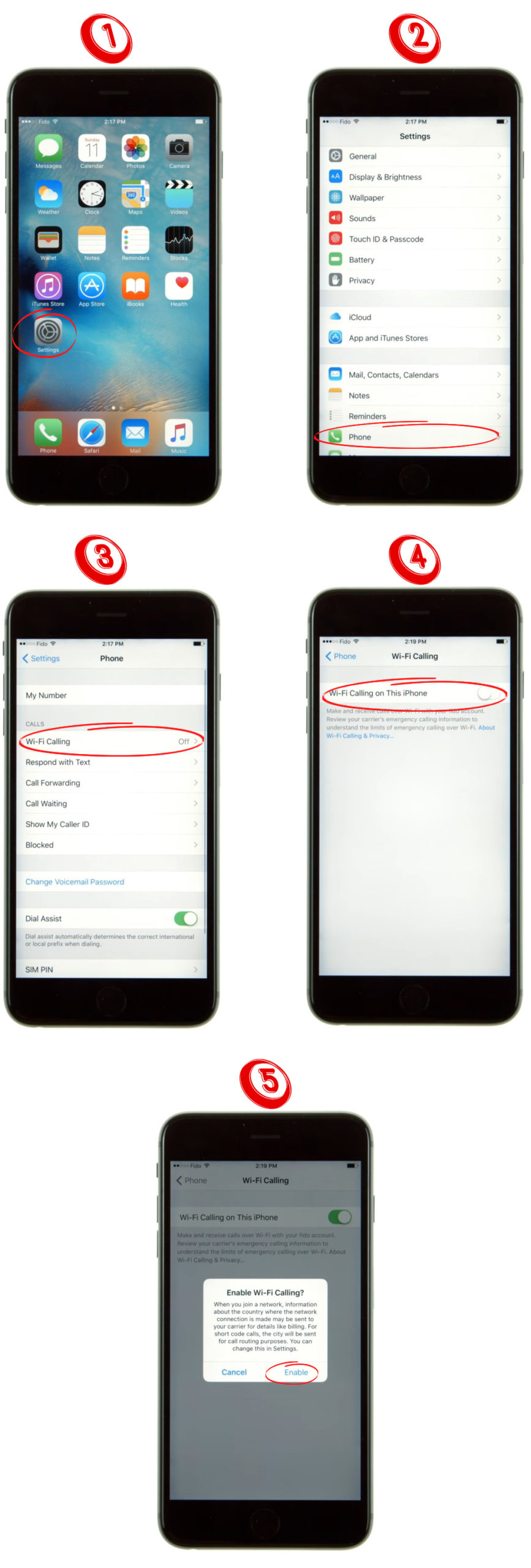
Hvis funksjonen allerede var aktivert og enheten din blir påvirket av noe annet, er det flere løsninger du kan prøve.
2. Slå av Wi-Fi-anropsfunksjonen og deretter videre
Du kan veksle glidebryteren for å slå den av hvis funksjonen allerede er slått på. Etter å ha deaktivert funksjonen, vent noen minutter før du aktiverer Wi-Fi-anrop.
Å gjøre dette vil tvinge iPhone til å starte Wi-Fi-anrop på nytt og forhåpentligvis stoppe eventuelle tilkoblingsproblemer du står overfor.
3. Bekreft at du er på et Wi-Fi-nettverk
Wi-Fi-samtale fungerer muligens ikke fordi du ikke er koblet til et Wi-Fi-nettverk . Derfor dobbeltsjekk at du er koblet til et Wi-Fi-nettverk ved å sjekke Wi-Fi-ikonet på iPhones-statuslinjen.
Alternativt kan du klikke på Innstillinger> Wi-Fi, og hvis iPhone er tilkoblet, vil den vise nettverket SSID.
Forsikre deg også om at Wi-Fi du er koblet til har en fungerende internettforbindelse . Du kan gjøre dette ved å se på antall fulle søyler på Wi-Fi-ikonet i statuslinjen øverst på skjermen.
Anbefalt lesing:
- Hvordan sjekke Wi-Fi-signalstyrke på iPhone? (Forklart)
- Hvordan koble skriveren til MacBook trådløst (detaljerte instruksjoner)
- Plasser Wi-Fi-ruter i nærheten av TV (skal jeg legge ruteren min i nærheten av TV?)
Du kan også sjekke om Wi-Fi-nettverket ditt har nok båndbredde ved å utføre en hastighetstest. Hvis ruteren din har en funksjon for å utføre hastighetstester, kan du bruke den. Hvis det ikke gjør det, kan du bruke nettsteder på nettet som Fast.com .
Vurder å bytte Wi-Fi-nettverk hvis du kan, og prøv å bruke Wi-Fi-samtale hvis problemet vedvarer.
4. Slå av mobildata
Noen iPhone-brukere som har møtt problemer med Wi-Fi-anrop, har uttalt at å slå av mobildata har fungert for dem. Derfor bør du også prøve dette og se om det fungerer for deg.
For å slå av celledata, naviger innstillinger> Cellular. Deretter kan du veksle alternativet for mobildata.
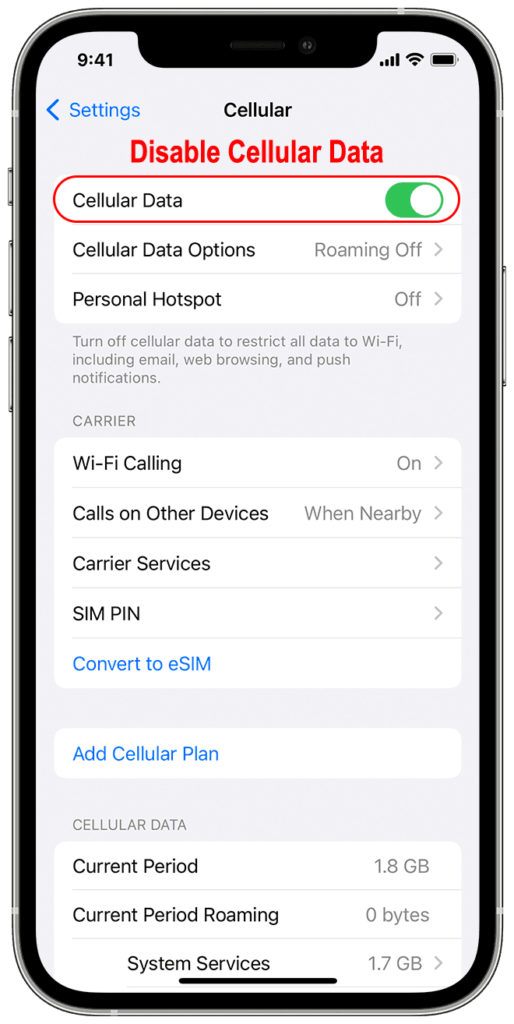
5. Sett iPhone i flymodus
Hvis alle de ovennevnte løsningene ikke fungerer, aktiver flymodus på enheten din, og deaktiver den.

På den måten vil du tvinge telefonen til å starte alle tilkoblinger på nytt.
Hvis det ikke fungerer, aktiver flymodus, slå på Wi-Fi og prøv å ringe. På den måten tvinger du telefonen til å bare stole på Wi-Fi-ringer og forhindre at den veksler mellom cellulær og Wi-Fi-anrop.
For å aktivere flymodus, åpne innstillinger> Fly -modus. Slå glidebryteren til på og vent i minst tretti sekunder før du slår den tilbake.
Alternativt kan du aktivere flymodus ved å åpne kontrollsenteret og klikke på flyikonet.
6. Start iPhone på nytt
En annen mulig løsning er å starte iPhone på nytt; Forhåpentligvis vil det løse problemet når telefonen din er på igjen.
For å starte iPhone på nytt, trykk på strømknappen og hold i noen sekunder. Dra deretter glidebryteren som vil vises til høyre for å slå av iPhone.
Trykk og hold deretter på Wake/Sleep-knappen for å slå på iPhone, og etter at den har startet på nytt, kan du prøve å bruke Wi-Fi-anrop igjen.
Måter å starte iPhone på nytt
7. Deaktiver LTE -innstillinger
Du bør også vurdere å deaktivere LTE-funksjonen for å tvinge iPhone til å stole på Wi-Fi-ringer alene. For å deaktivere funksjonen, naviger innstillinger> Mobildata> Alternativ for mobildata, og slå deretter av LTE ved å tappe på vekslingsbryteren ved siden av Aktiver/deaktivere LTE -alternativet.
Spesielt er det ikke alle transportører som tillater klienter å endre disse innstillingene.

8. Oppdater programvaren din
Du bør alltid sørge for at enhetene dine har den nyeste driftsprogramvaren ved å gjennomføre programvareoppdateringer når de er tilgjengelige. Wi-Fi-anrop kan funksjonsfeil fordi telefonen eller ruteren din bruker utdatert programvare.
For å oppdatere iPhone til den nyeste programvaren, naviger innstillinger> Generelt> programvareoppdatering.
Hvis en oppdatering er tilgjengelig, trykk på alternativet Last ned og installer.
Forsikre deg også om at ruteren din har den siste firmware for å forhindre kompatibilitetsproblemer.
9. Sjekk for en transportøroppdatering
Bortsett fra å se etter en programvareoppdatering, bør du også se etter en operatøroppdatering som celletjenesteleverandøren din håndterer.
Disse oppdateringene er viktige siden de bringer nye funksjoner til iPhone og fikser eventuelle tidligere feil som kan ha hindret tilkobling.
Klikk på innstillingsappen for å sjekke om det er en transportøroppdatering.
Naviger deretter generelt> Om. Herfra vil en pop-up vises hvis det er en tilgjengelig transportøroppdatering, noe som ber deg om å laste ned oppdateringen. Når du har lastet den ned, må du starte telefonen på nytt og prøve å bruke Wi-Fi-anrop igjen.
10. Tilbakestill iPhones -nettverksinnstillingene
Et annet alternativ for å fikse Wi-Fi-anrop når det ikke fungerer som den skal tilbakestille nettverksinnstillingene. Før du gjør dette, vet du imidlertid at det vil kreve at du gjenoppretter tidligere tilkoblinger som Wi-Fi og Bluetooth. Skriv derfor ned Wi-Fi-passord hvis du ikke kjenner dem fra toppen av hodet.
For å tilbakestille nettverksinnstillingene, åpne innstillinger, gå deretter til General.
Velg deretter Overfør eller tilbakestill iPhone> Tilbakestill nettverksinnstillinger. Neste, tast inn passordet ditt og bekreft alternativet.
Etter at du er ferdig, kobler du til Wi-Fi-nettverket og prøv å bruke Wi-Fi-anrop igjen.
Du kan også kaste ut og sette inn SIM-kortet ditt på nytt hvis problemet vedvarer som en siste utvei.
Hvordan du tilbakestiller iPhones nettverksinnstillinger (iOS 15)
Konklusjon
Wi-Fi-anrop er viktig, spesielt for folk som ikke har råd til å gå glipp av en telefonsamtale. Dessverre kan funksjonen slutte å fungere fra tid til annen og forårsake problemer med tilkobling. Heldigvis har vi dekket alt du kan prøve å få funksjonen i gang igjen.
